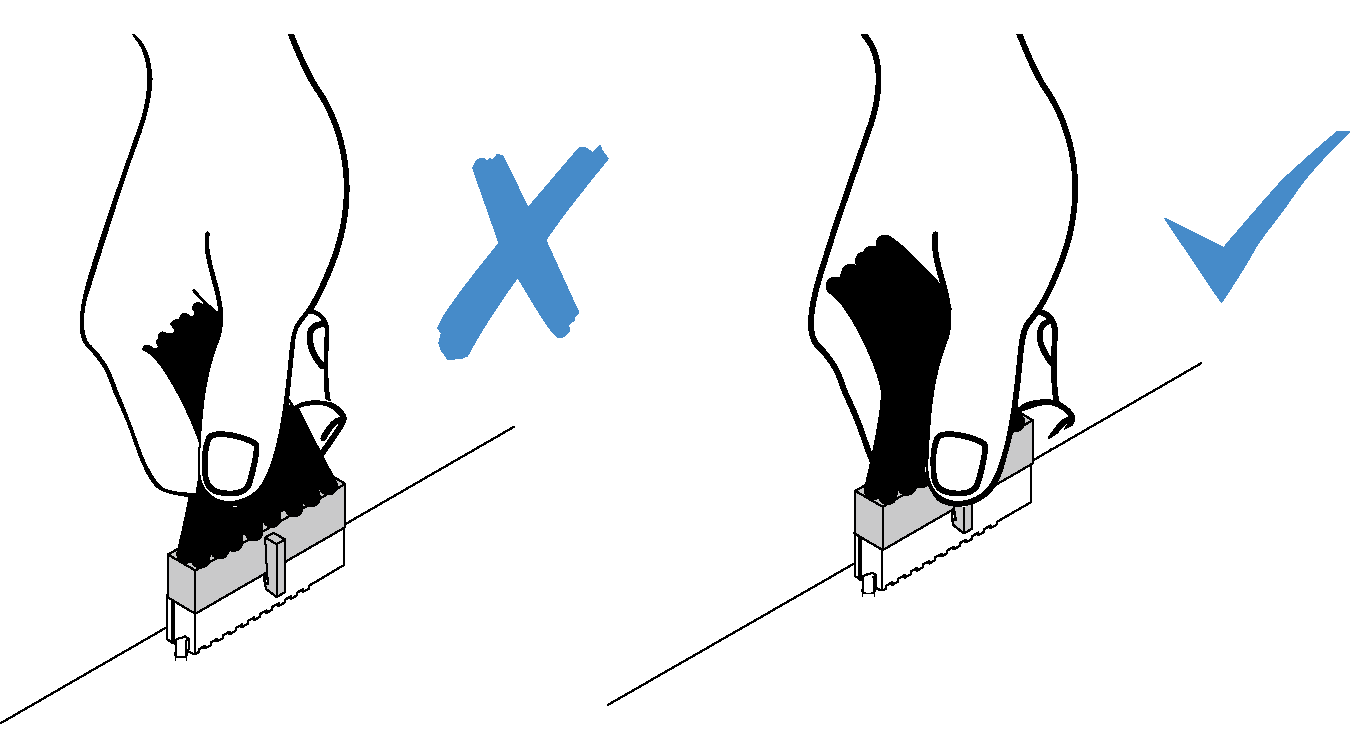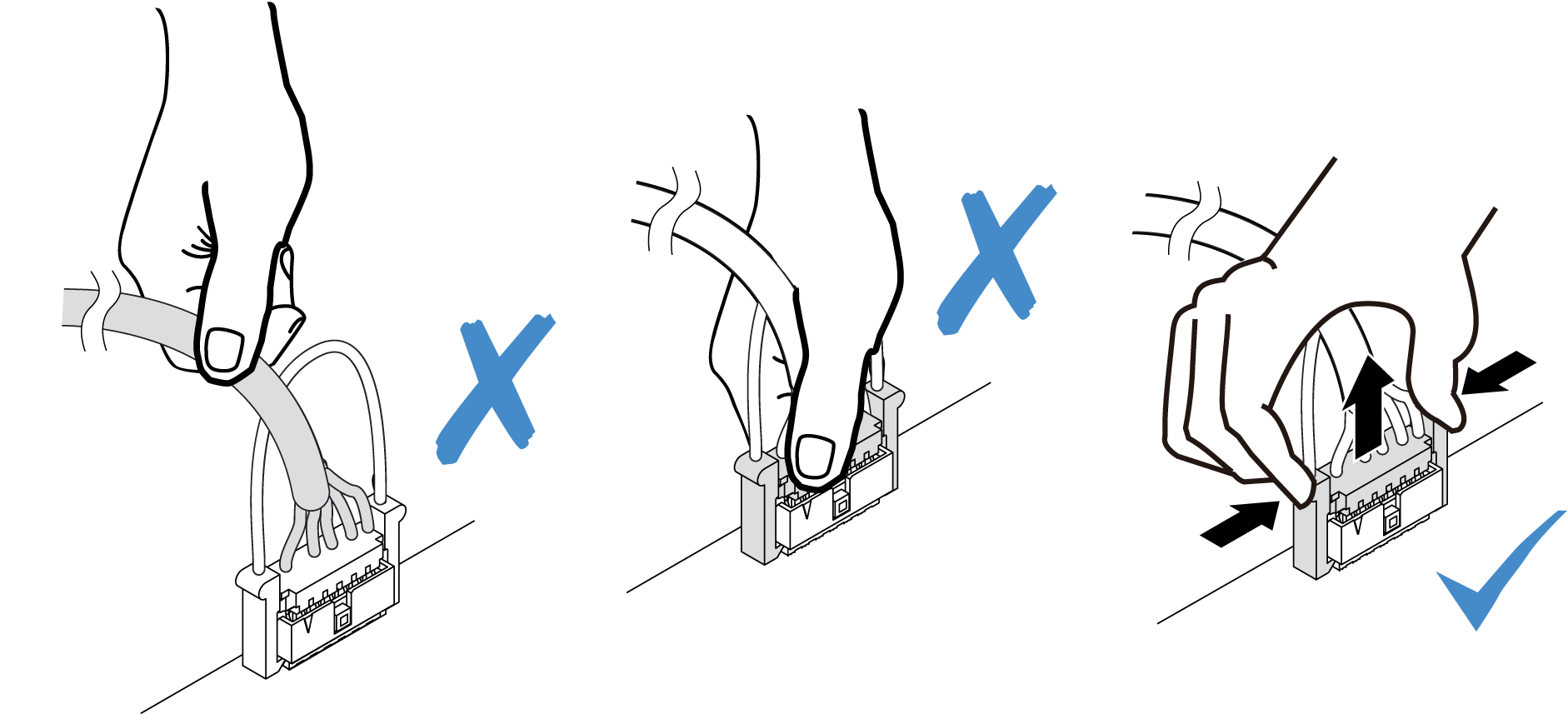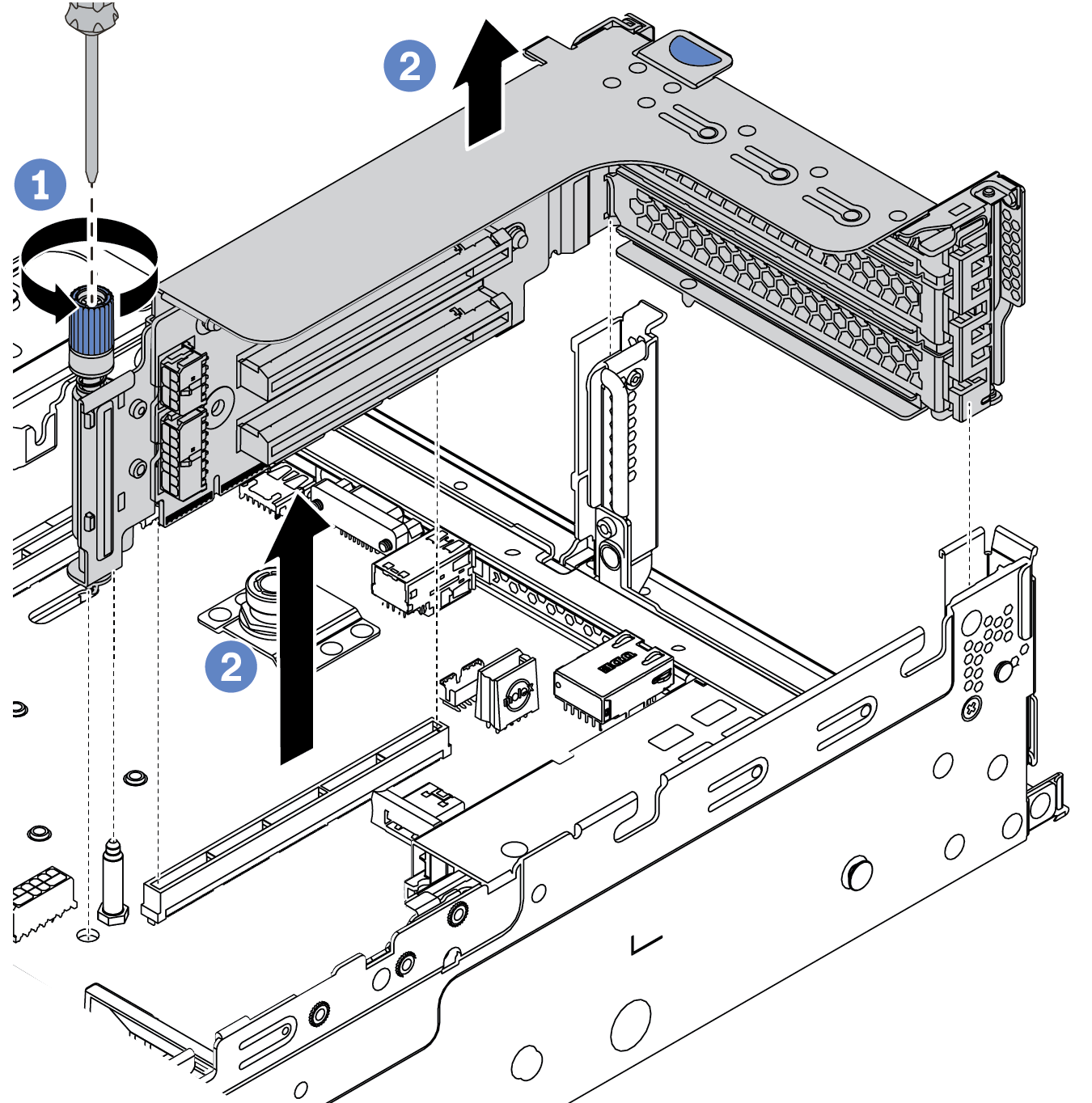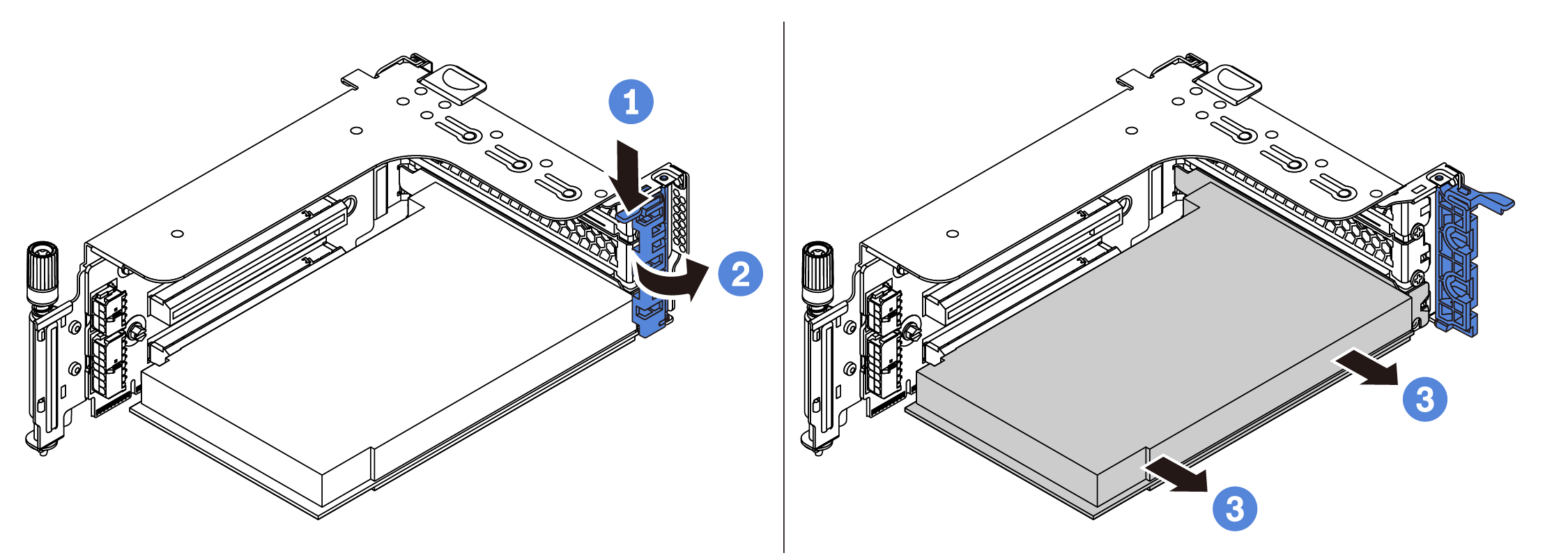卸下 PCIe 配接卡和擴充卡組件
使用此資訊卸下 PCIe 配接卡和擴充卡組件。PCIe 配接卡可以是乙太網路卡、主機匯流排配接卡、RAID 配接卡、附加 PCIe SSD 配接卡或其他任何支援的 PCIe 配接卡。
關於此作業
小心
閱讀安裝準則,確保工作時安全無虞。
關閉伺服器電源並拔掉所有電源線,以進行此作業。
將靜電敏感元件保存在防靜電保護袋中,直到安裝時才取出,且處理這些裝置時配戴靜電放電腕帶或使用其他接地系統,以避免暴露於靜電之中,否則可能導致系統停止運轉和資料遺失。
對硬碟、硬碟控制器(包括整合在主機板上的控制器)、硬碟背板或硬碟纜線進行變更或將其卸下之前,請備份所有儲存在硬碟上的重要資料。
在您卸下 RAID 陣列的任何元件(硬碟、RAID 卡等)之前,請先備份所有的 RAID 配置資訊。
程序
註
圖解顯示如何卸下擴充卡 1 組件。卸下其他擴充卡組件的程序亦同。
在您完成之後
- 執行下列其中一項:
如果要更換擴充卡組件,請將卸下的 PCIe 配接卡安裝到新的擴充卡組件上。
如果要更換 PCIe 配接卡,請將新的 PCIe 配接卡安裝到擴充卡組件上。
如果要更換擴充卡,請將擴充卡從擴充卡匣卸下,然後將新的擴充卡安裝到擴充卡匣上。
圖 4. 卸下擴充卡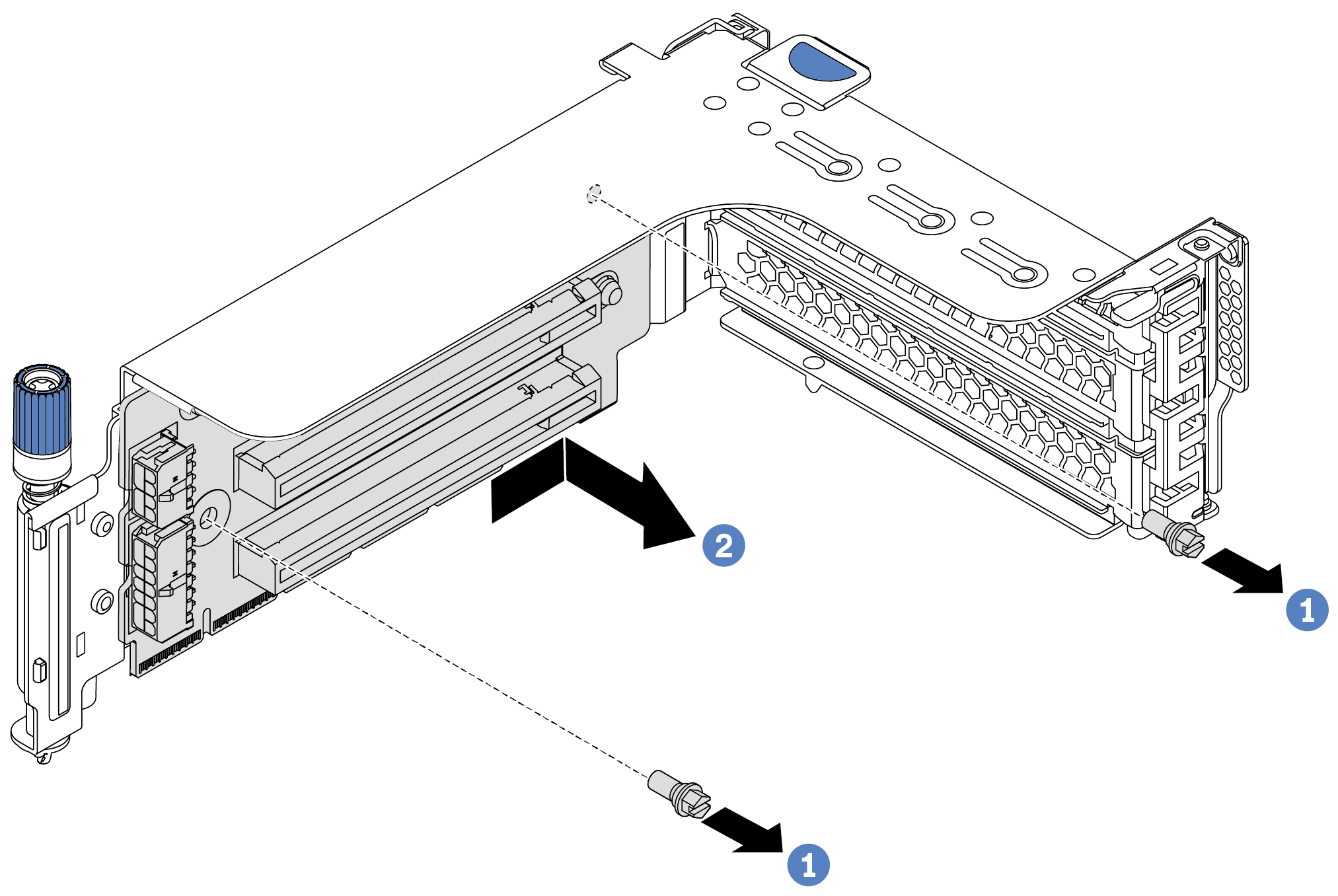
若您收到指示要將毀損的元件送回,請遵循所有包裝指示,並使用所提供的任何包裝材料。
示範影片
提供意見回饋